Microsoft DNS
Pomocí Logmanager Windows agenta můžete provádět sběr logů/informací z Microsoft DNS služby operující na platformě Windows Server. Pro sběr logů z Microsoft DNS je potřeba splnit následující podmínky:
- Nainstalovat Logmanager Windows agenta na server, kde operuje služba DNS
- Vytvořit soubor pro ukládání logů
- Zapnout na službě DNS Debug Logging a logy směrovat do předem vytvořeného souboru
- Nastavit agenta pro sběr logů z vytvořeného souboru
Pokud shromažďujete protokoly z JAKÉHOKOLI DNS, musíte zakázat automatické překládání názvů DNS DNS Config
- Přihlaste se na Windows Server, kde operuje služba DNS (potřebujete administrátorská práva)
- Proveďte instalaci Logmanager Windows agenta, pokud je již nainstalovaný, tento krok ignorujte (více o agentech zde: Logmanager Windows Agent)
- Na libovolném místě na disku vytvořte soubor dns.log, kam budete logy posílat a ukládat, doporučujeme například
C:\Logs\dns.log
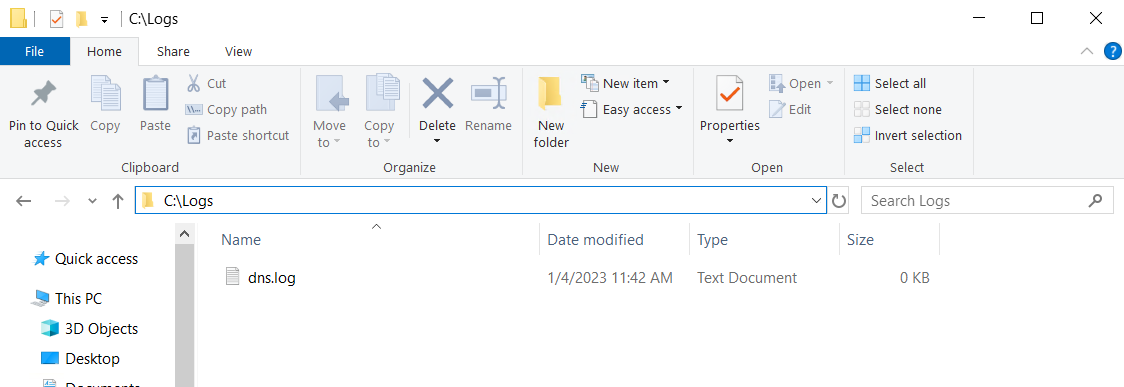
- Přejděte do nastavení služby DNS Manager (Start/DNS, případně Server Manager/DNS)
- Pravým tlačítkem myši klikněte na váš server a níže zvolte Properties
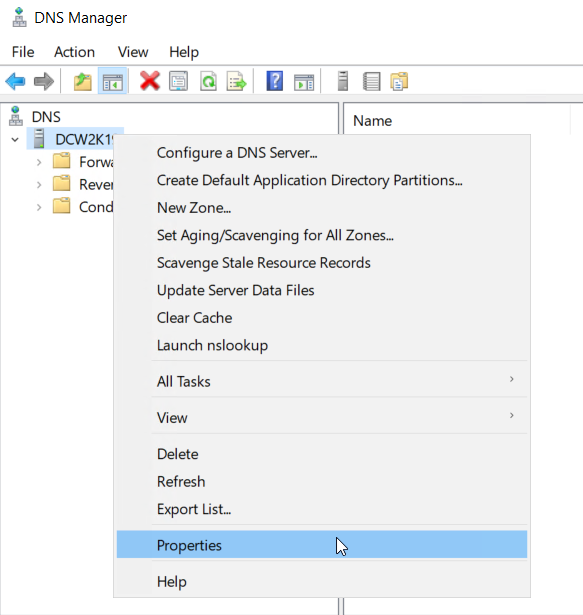
- Přejděte na záložku Event Logging a ujistěte se, že máte zvoleno All events
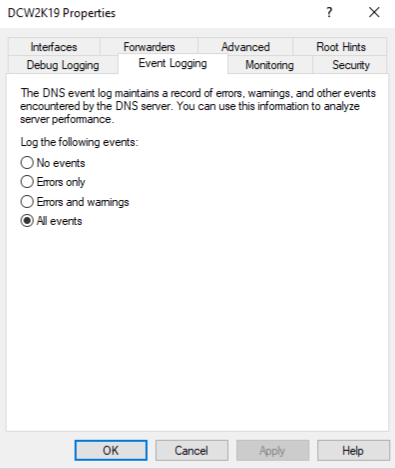
- Nyní přejděte na záložku Debug Logging a nastavte možnosti podle obrázku
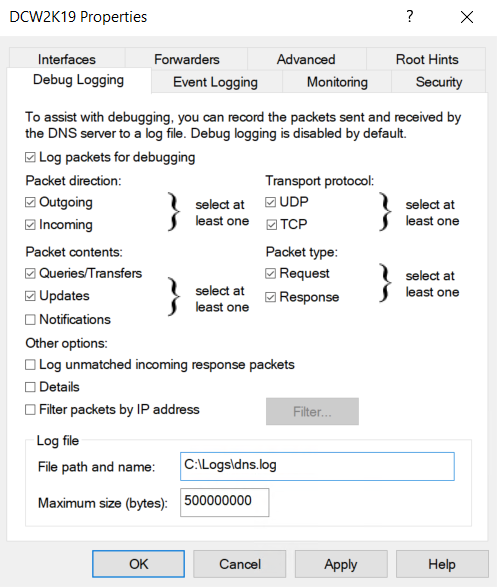
- Ve spodní části okna je pasáž Log file, File path and name:, sem zadejte celou cestu k souboru, jenž jste vytvořili, tedy
C:\Logs\dns.log
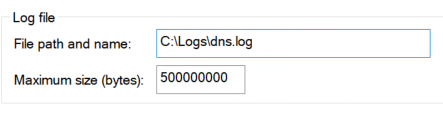
- Klikněte na Apply a OK - tím jste úspěšně nastavili sběr logů z MS DNS a ukládáte je do vámi zvoleného souboru
Pro úspěšný sběr logů z MS DNS a zpracování na straně Logmanager je potřeba provést konfiguraci v GUI.
- Přihlaste se na Logmanager jako administrátor
- Přejděte na Zdroje/Beat agenti
- Vyhledejte server/agenta, kde běží DNS, a klikněte vpravo na modré pero pro jeho editaci
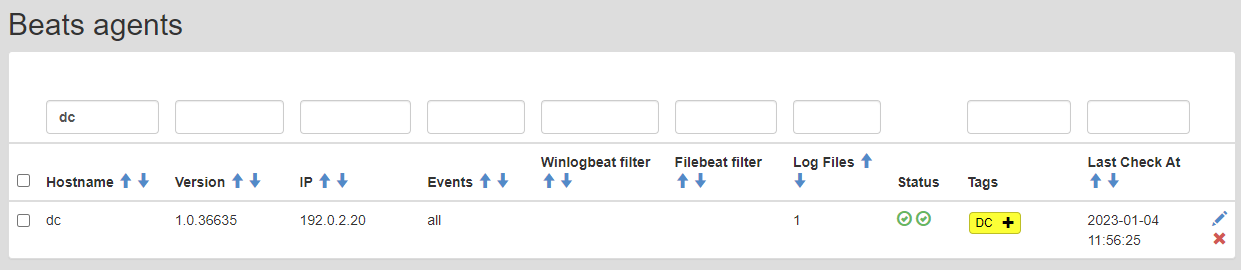
- Vyhledejte Soubory logů, klikněte vpravo na zelené tlačítko Přidat
- Jako šablonu zvolte dns, tím se automaticky vyplní tag dns, který je potřebný pro správnou klasifikaci, tzn. nemažte ho!
- Vložte celou cestu, kde je soubor s logy uložený, tedy
C:\Logs\dns.log, klikněte na OK

- Nyní klikněte dole na tlačítko Uložit.
Pokud smažete tag dns, nebudou logy správně zpracovány a neobjeví se v Logmanageru jako logy z MS DNS.
Tímto krokem jste nastavili sběr a zpracování logů na straně Logmanageru, jelikož agentovi chvíli trvá, než si stáhne novou konfiguraci, doporučujeme ručně na serveru restartovat službu logmanager-orchestrator-service přes Správce Úloh. Po restartu služby dojde k aktualizaci konfigurace a Agent by měl odesílat DNS logy na Logmanager, který je díky tagu dns dokáže automaticky klasifikovat a zpracovávat správným parserem.
Přijímání MS DNS logů můžete zkontrolovat v Logy/Dashboardy na dashboardu Windows DNS log